Otázka
Problém: Jak odinstalovat CCleaner?
Pomozte mi odinstalovat virus CCleaner z mého počítače! Právě jsem si všiml, že mám na svém počítači CCleaner 5.33 a je to verze, která byla napadena hackery. Co mám udělat, abych odstranil zadní vrátka této škodlivé verze nastavení softwaru na mém počítači?
Vyřešená odpověď
CCleaner je legitimní software pro optimalizaci systému, kterému důvěřují miliony uživatelů po celém světě. Společnost, která tento program údržby počítače nabízí, se však nedávno stala obětí kybernetického útoku. V důsledku toho začaly legitimní servery CCleaner poskytovat škodlivou verzi softwaru pro optimalizaci počítačů, což vedlo k 2,27 milionu infikovaných počítačů. Škodlivá verze byla dostupná mezi 15. srpnem a 15. zářím 2017.
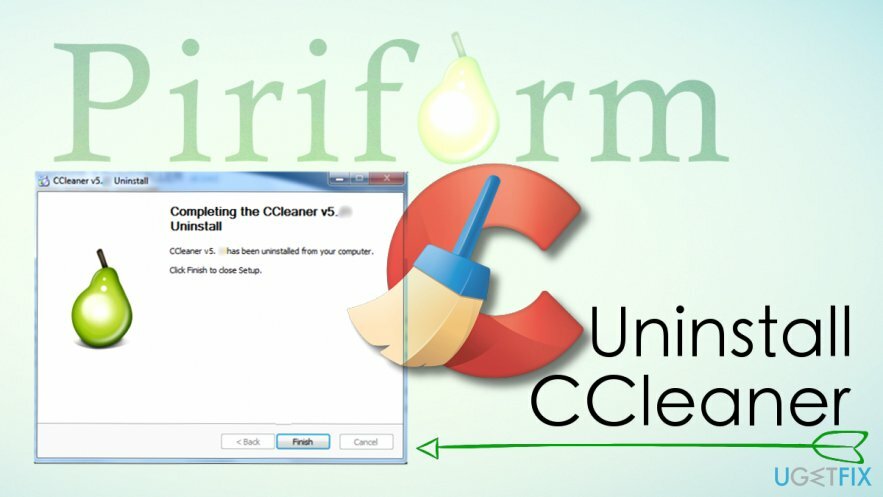
Podle Piriform (vývojář CCleaner) se hackerům podařilo upravit verzi CCleaner 5.33 ještě před tím, než byla vydána veřejnosti, stejně jako CCleaner Cloud 1.07.3191. Společnost také říká, že všichni uživatelé 32bitového systému Windows jsou ohroženi. Bezpečnostní výzkumníci nazvali malware vložený do legitimního softwaru jako trojan Floxif. Zdá se, že tento virus je schopen přenášet určitá data z počítače oběti a také snižuje druhé užitečné zatížení na cílové obří technologické společnosti.
Níže uvedený průvodce vysvětluje, jak odinstalovat běžnou verzi CCleaner a také jak vyčistit počítačový systém v případě, že jste nainstalovali Virus CCleaner 5.33.
Odinstalujte CCleaner z počítače
Chcete-li tyto soubory odinstalovat, musíte si zakoupit licencovanou verzi Reimage Reimage odinstalovat software.
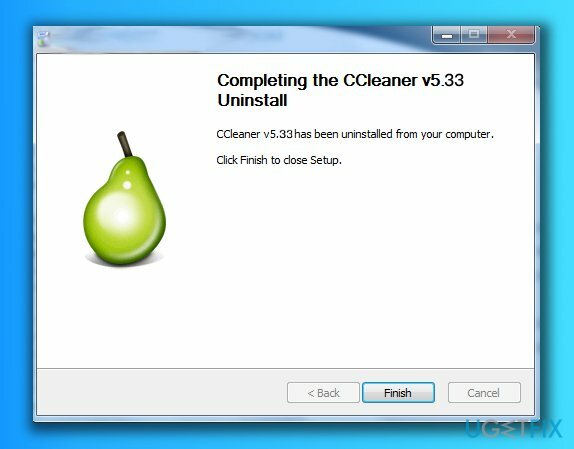
- Nejprve otevřete Start menu a vyhledejte Kontrolní panel. Otevři to.
- Nyní přejděte na Programy a funkce nebo Přidat/odebrat programy (podle toho, co je k dispozici).
- Tady, najdi CCleaner, klikněte na něj pravým tlačítkem a vyberte Odinstalovat. Postupujte podle pokynů odinstalačního programu a trpělivě počkejte, dokud nedokončí proces odstranění.
- Nyní zatlačte dolů Klávesa Windows + R a typ regedit do Běh výzva, která se otevře. Udeřil Vstupte otevřít Registr Windows.
- Tady, přejděte na Upravit > Nalézt a typ CCleaner do vyhledávacího pole. Klikněte Najdi další jednou najít související klíče registru.

- Klepněte pravým tlačítkem myši na související klíč CCleanerod Piriform a vyberte Vymazat. Opakovaně klikněte na Najdi další a pokračujte v mazání klíčů souvisejících s programem, dokud nezůstanou žádné související klíče.
Odstraňte virus CCleaner 5.33 a chraňte svůj počítač
Chcete-li tyto soubory odinstalovat, musíte si zakoupit licencovanou verzi Reimage Reimage odinstalovat software.
Metoda 1. Odstraňte malware automaticky
Chcete-li tyto soubory odinstalovat, musíte si zakoupit licencovanou verzi Reimage Reimage odinstalovat software.
- Pomocí výše uvedeného průvodce odinstalujte virus CCleaner nebo pouze aktualizujte verzi, kterou máte, na 5.34. Stáhněte si prosím aktualizaci z oficiální stránky Piriformu.
- Nyní prohledejte počítač pomocí profesionálního softwaru proti malwaru, jako je např ReimagePračka Mac X9. Nezapomeňte nejprve spustit počítač v nouzovém režimu se sítí. Chcete-li to provést, měli byste v počítači vyhledat msconfig. Pokud budete vyzváni, zadejte heslo správce. Pak přejděte na Bota a vyberte Bezpečné spouštění se sítí volba. Klikněte Aplikovat a OK.

- V nouzovém režimu proveďte kontrolu systému. Nechte program odstranit všechny podezřelé záznamy z vašeho PC.
Metoda 2 Obnovte svůj počítač do stavu před 15. srpnem 2017
Chcete-li tyto soubory odinstalovat, musíte si zakoupit licencovanou verzi Reimage Reimage odinstalovat software.
Pokud jste vytvořili bod obnovení systému před instalací škodlivé verze CCleaner 5.33, měli byste okamžitě obnovit systém Windows do tohoto stavu. Zde je to, co musíte udělat:
Uživatelé Windows 7/XP/Vista:
- Nejprve klikněte na Start > Vypnout > Restartujte > OK.
- Jakmile se váš počítač začne načítat, opakovaně stiskněte F8 knoflík. Uvidíš Pokročilé možnosti spouštění okno.
- Zde vyberte pomocí kláves se šipkami Nouzový režim s příkazovým řádkem.
Uživatelé Windows 10/Windows 8:
- Otevřete nabídku Start systému Windows a stiskněte Napájení knoflík. Současně stiskněte a podržte Posun klávesu na klávesnici. Pak klikněte Restartujte > Odstraňte problémy > Pokročilé možnosti > Nastavení spouštění a klikněte Restartujte znovu.
- Vybrat Povolte nouzový režim pomocí příkazového řádku v Nastavení spouštění okno.
- Nyní, když jste zavedli počítač do správného režimu, použijte příkazový řádek k obnovení systému Windows pomocí bodu obnovení systému. Do příkazového řádku zadejte následující příkazy a po každém z nich stiskněte klávesu Enter:
- obnovení CD;
- Rstrui.exe.
- Jednou Obnovení systému zobrazí se okno, klikněte další a vyberte bod obnovení, který chcete použít. Klikněte další znovu.
- Nakonec klikněte Ano začít s obnovou systému.
Tip na závěr: Chraňte svá data
Chcete-li tyto soubory odinstalovat, musíte si zakoupit licencovanou verzi Reimage Reimage odinstalovat software.
Vzhledem k tomu, že malware CCleaner (Trojan Floxif) je schopen odesílat určité informace o zařízení oběti zločincům, důrazně vám doporučujeme použít čištění zařízení, jako je jiný počítač nebo váš telefon, ke změně všech přihlašovacích údajů k vašim účtům (banka, e-mail, sociální média účty).
Zbavte se programů jediným kliknutím
Tento program můžete odinstalovat pomocí podrobného průvodce, který vám předložili odborníci na ugetfix.com. Abychom vám ušetřili čas, vybrali jsme také nástroje, které vám pomohou tento úkol provést automaticky. Pokud spěcháte nebo máte pocit, že nemáte dostatek zkušeností na to, abyste program odinstalovali sami, použijte tato řešení:
Nabídka
Udělej to teď!
Staženísoftware pro odstraněníŠtěstí
Záruka
Udělej to teď!
Staženísoftware pro odstraněníŠtěstí
Záruka
Pokud se vám nepodařilo odinstalovat program pomocí Reimage, dejte o svých problémech vědět našemu týmu podpory. Ujistěte se, že jste uvedli co nejvíce podrobností. Sdělte nám prosím všechny podrobnosti, o kterých si myslíte, že bychom měli vědět o vašem problému.
Tento patentovaný proces opravy využívá databázi 25 milionů součástí, které mohou nahradit jakýkoli poškozený nebo chybějící soubor v počítači uživatele.
Chcete-li opravit poškozený systém, musíte si zakoupit licencovanou verzi Reimage nástroj pro odstranění malwaru.

VPN je zásadní, pokud jde o to soukromí uživatele. Online sledovače, jako jsou soubory cookie, mohou používat nejen platformy sociálních médií a jiné webové stránky, ale také váš poskytovatel internetových služeb a vláda. I když použijete nejbezpečnější nastavení prostřednictvím webového prohlížeče, stále můžete být sledováni prostřednictvím aplikací připojených k internetu. Kromě toho prohlížeče zaměřené na soukromí, jako je Tor, nejsou optimální volbou kvůli snížené rychlosti připojení. Nejlepším řešením pro vaše maximální soukromí je Soukromý přístup k internetu – být anonymní a zabezpečený online.
Software pro obnovu dat je jednou z možností, která by vám mohla pomoci obnovit své soubory. Jakmile soubor smažete, nezmizí ve vzduchu – zůstane ve vašem systému, dokud na něj nebudou zapsána žádná nová data. Data Recovery Pro je software pro obnovu, který hledá pracovní kopie smazaných souborů na vašem pevném disku. Pomocí tohoto nástroje můžete zabránit ztrátě cenných dokumentů, školních prací, osobních obrázků a dalších důležitých souborů.